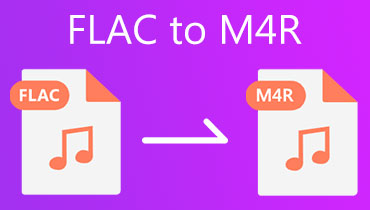온라인 및 오프라인에서 MP4를 FLAC로 변환하는 4가지 최고의 방법
더 나은 청취 경험을 위해 비디오 파일을 음악으로 변환하는 완벽한 도구를 찾고 계십니까? 글쎄요, 이 기사를 발견하게 된 것은 행운입니다. MP4를 FLAC로 오디오. 우리는 온라인 및 오프라인 도구를 모두 포괄하는 최고의 비디오-오디오 변환기를 모았습니다. 전체 게시물을 읽으면 비디오를 오디오 파일로 쉽게 변환할 수 있을 뿐만 아니라 음악의 사운드와 선명도를 사용자 정의하여 향상된 청취 경험을 제공하는 사용자 친화적인 프로그램을 만나실 수 있습니다.
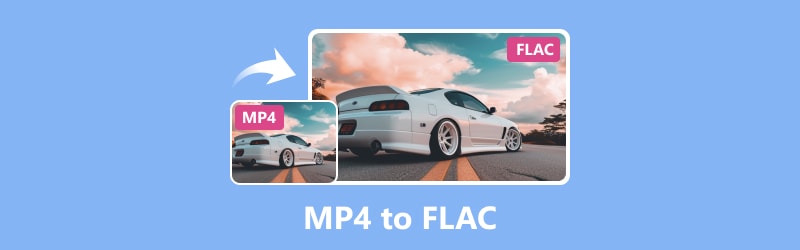
| 기준 | 무료 비디오 변환기 온라인 | 잠 자르 | 비디오 비디오 변환기 | FFmpeg |
| 플랫폼 | 온라인 | 온라인 | Windows 및 Mac | 윈도우, 맥, 리눅스 |
| 비용 | 비어 있는 | 비어 있는 | 무료 및 유료. | 비어 있는 |
| 일괄 변환 | 예 | 예 | 예 | 아니 |
| 사용의 용이성 | 매우 쉬움 | 매우 쉬움 | 매우 쉬움 | 어려운 |
| 하드웨어 가속 | 아니 | 아니 | 예 | 아니 |
| 도구 상자 사용 가능 | 아니 | 아니 | 예 | 아니 |
페이지 콘텐츠
1부. 온라인 MP4에서 FLAC로 변환기
완벽한 MP4-FLAC 온라인 변환기로 이 리뷰를 시작해 보겠습니다. 다양한 웹 기반 도구 중 두 가지는 다른 일반 도구가 가지고 있는 것 이상의 프로세스를 보여주기 때문에 선택되었습니다.
1. 무료 비디오 컨버터 온라인
우리의 첫 번째 목적지는 Vidmore's입니다. 무료 비디오 변환기 온라인. 이는 비용을 들이지 않고도 비디오 및 오디오 파일을 변경할 수 있는 놀라운 무료 온라인 변환 도구입니다. 게다가, 변환을 최대 50배 더 빠르게 처리합니다. 더 좋은 점은 여러 파일을 제한 없이 변환할 수 있고 다양한 비디오 및 오디오 형식과 작동하므로 다양한 유형의 파일을 처리할 수 있다는 것입니다. 게다가 이 MP4-FLAC 무료 온라인 변환기는 무료 도구임에도 불구하고 변환된 파일에 성가신 광고나 워터마크를 표시하지 않습니다. 따라서 초보자인지 여부에 관계없이 도구의 간단한 인터페이스를 통해 전문가처럼 작업할 수 있습니다. 잠깐만요, 그 밖에도 있습니다. 사용 가능한 사전 설정을 사용하여 출력을 쉽게 사용자 정의할 수 있습니다.

장점
- 그것은 간단한 인터페이스와 기능을 가지고 있습니다.
- 고품질의 출력물을 생산합니다.
- 여러 파일을 한 번에 변환합니다.
- 다양한 비디오 및 오디오 형식을 지원합니다.
- 성가신 광고가 없습니다.
단점
- 더 나은 경험을 위해서는 빠른 인터넷 연결이 필요합니다.
2. 잠 자르
목록의 다음 도구는 미디어 파일을 완벽하게 변환하는 또 다른 편리한 온라인 도구인 Zamzar입니다. 이 온라인 MP4-FLAC 변환기를 사용하면 컴퓨터, Google Drive, Box, Dropbox 또는 OneDrive와 같은 다양한 소스에서 파일을 업로드할 수 있습니다. 또한, 수십 년 동안의 존재 덕분에 ZamZar는 5억 개 이상의 파일을 성공적으로 변환했습니다. 또한 이 도구는 문서, 전자책, 이미지, 비디오 및 오디오와 같은 다양한 유형의 미디어 파일을 변환하는 다양한 방법을 제공합니다. 또한 따르기 쉬운 지침을 통해 변환 프로세스를 안내하는 간단한 인터페이스가 있습니다. 이를 통해 사용자 친화적이게 되어 디지털 경험이 많지 않은 사람들도 쉽게 파일 형식을 쉽게 변경할 수 있습니다.
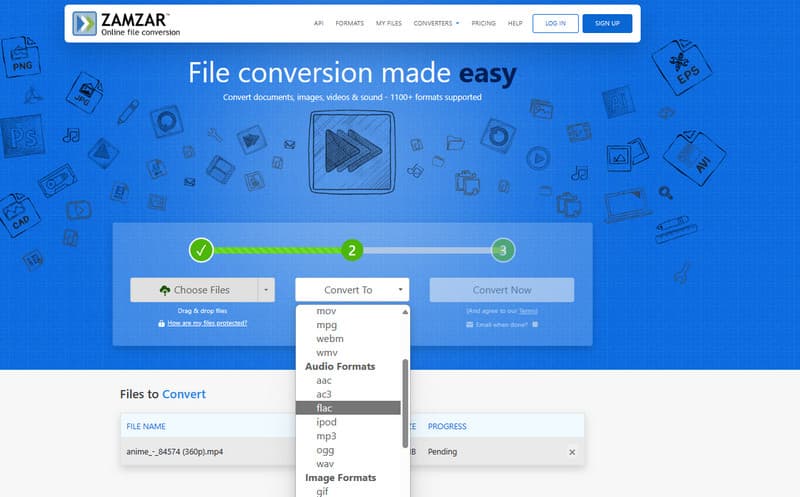
장점
- 성가신 광고가 없습니다.
- 로컬 및 온라인 파일을 업로드할 수 있습니다.
- 한 번에 최대 5개의 파일을 변환할 수 있습니다.
단점
- 최대 50MB의 파일 크기에서만 작업할 수 있습니다.
- 편집 도구가 없습니다.
- 빠른 인터넷이 필요합니다.
2부. MP4 파일을 오프라인으로 FLAC 변환기로 변환
MP4를 FLAC 오디오로 훌륭하게 변환하는 독립형 프로그램을 소개합니다.
1. Vidmore 비디오 컨버터
Vidmore 비디오 컨버터 미디어 파일 변환을 위한 강력하면서도 사용자 친화적이고 효율적인 다운로드 가능한 도구입니다. 단순성과 인상적인 기능으로 잘 알려진 이 변환기는 비디오를 다양한 형식으로 변환할 뿐만 아니라 비디오를 꼼꼼하게 편집하고 향상시킵니다. 또한 다양한 파일 형식을 지원하여 200가지 형식 중에서 선택할 수 있습니다. 변환 프로세스의 경우 품질 저하 없이 50배 빠른 탁월한 속도를 유지합니다. 눈에 띄는 점은 AI 및 초고속 처리와 같은 추가 기능과 고급 기술이 함께 제공된다는 것입니다. 전반적으로 이는 포괄적인 MP4-FLAC 변환기 역할을 하여 여러 파일을 동시에 신속하게 변환할 수 있습니다.
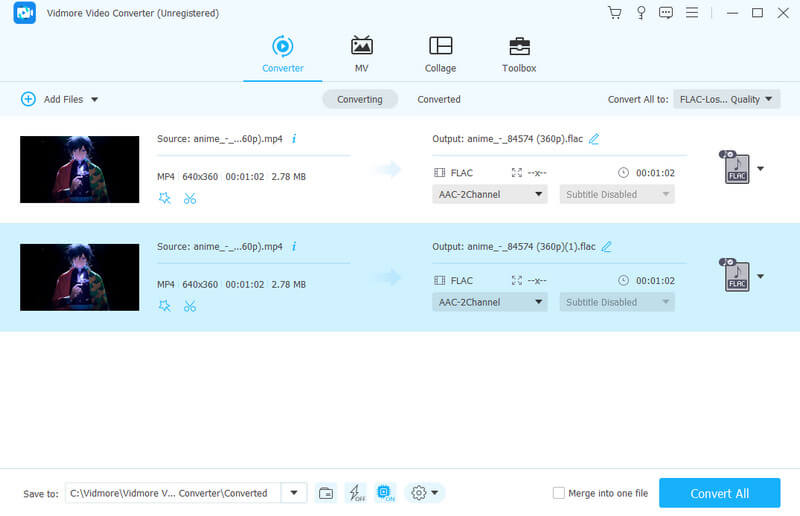
장점
- 변환 속도가 인상적입니다.
- 여기에는 추가 기능과 고급 기술이 포함되어 있습니다.
- 총 200여가지의 다양한 포맷을 지원합니다.
- 초보자와 전문가도 쉽게 절차를 익힐 수 있습니다.
단점
- 무료 평가판을 제공하지만 실제로는 유료 소프트웨어입니다.
2. FFmpeg
FFmpeg를 MP4에서 FLAC로의 변환기로 사용할 수 있는지 궁금하다면, 그렇습니다. 변환하는 데 사용할 수도 있습니다. FLAC에서 MP4로. FFmpeg는 무료 오픈 소스 소프트웨어입니다. 이를 통해 변환, 멀티미디어 콘텐츠 생성, 스트리밍과 같은 다양한 작업을 무료로 수행할 수 있습니다. 또한 이 다용도 도구를 사용하면 편리한 압축 솔루션을 제공하므로 미디어 파일의 파일 크기를 줄일 수 있습니다. 일반적으로 FFmpeg는 결제 없이도 다양한 멀티미디어 작업을 용이하게 하는 사용자 친화적이고 접근 가능한 프로그램입니다.
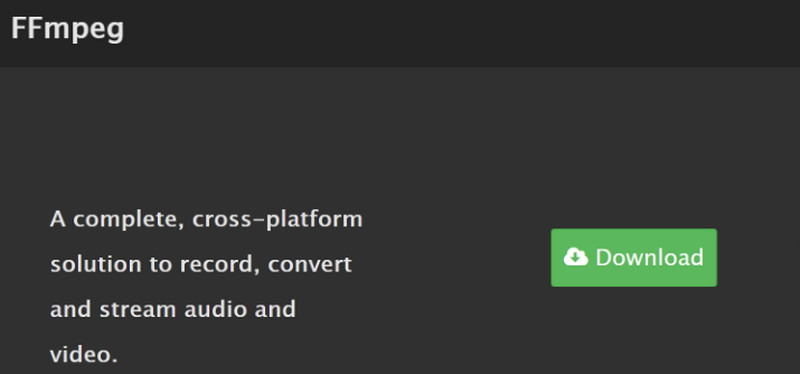
장점
- 오픈 소스이기도 한 완전 무료 프로그램입니다.
- 다양한 비디오 및 오디오 형식을 처리할 수 있습니다.
- 전문적인 비디오 및 오디오 편집 프로그램으로 재생됩니다.
단점
- 처리하는 동안 사용하기가 어려울 수 있습니다.
- 이를 위해서는 명령줄 프로세스에 익숙해야 합니다.
- 높은 시스템 소스가 필요합니다.
3부. 팁: MP4를 FLAC로 변환하는 방법
1 단계. 간단히 다운로드 아래 버튼을 눌러 Vidmore Video Converter를 설치하세요. 그런 다음 소프트웨어를 설치한 후 실행을 진행합니다.
2 단계. 인터페이스가 나타나면 더하기 기호 버튼을 클릭하여 MP4 파일을 변환기에 로드하세요. 또는 파일 추가 드롭다운 버튼을 클릭하고 폴더 추가를 선택하여 MP4 파일 배치를 로드합니다.
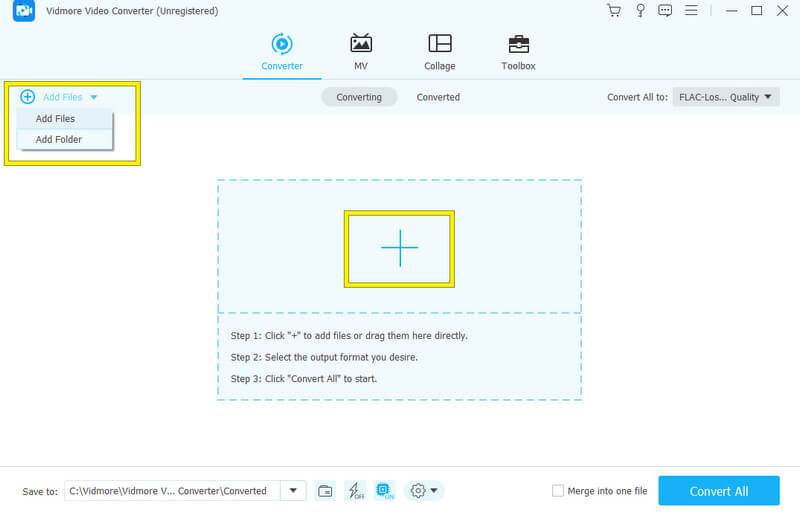
3 단계. 그 후, 모두 다음으로 변환 섹션을 클릭하고 오디오 탭에서 FLAC를 찾으세요. 그런 다음 사용 가능한 사전 설정을 클릭합니다.
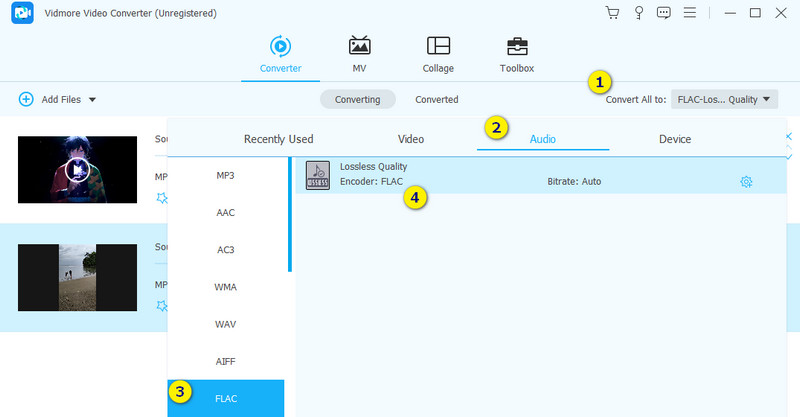
4 단계. 이제 변환된 파일을 저장할 대상을 설정하세요. 이렇게 하려면 저장 위치 섹션으로 이동하여 찾아보기를 선택하고 폴더를 선택합니다. 완료되면 모두 변환 버튼을 눌러 변환 프로세스를 시작합니다.
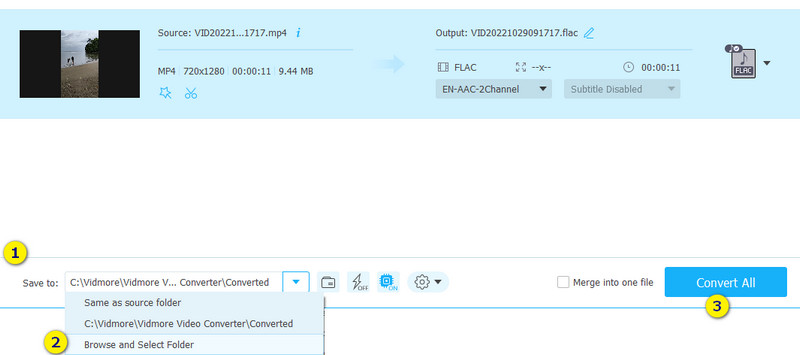
4부. MP4 및 FLAC에 관한 FAQ
FFMmpeg는 MP4에서 FLAC로의 쉬운 변환기입니까?
FFmpeg는 실제로 MP4를 FLAC로 변환할 수 있습니다. 그러나 특히 초보자에게는 쉽지 않은 것으로 간주될 수 있습니다.
FLAC에 가장 적합한 음악 변환기는 무엇입니까?
그만큼 최고의 음악 변환기 FLAC의 경우 사용자 기본 설정에 따라 달라질 수도 있습니다. 고려할 수 있는 완벽한 옵션 중 하나는 Vidmore Video Converter입니다.
Windows Media Player에서 FLAC를 변환할 수 있나요?
아니요. 안타깝게도 Windows Media Player는 기본적으로 FLAC 변환을 지원하지 않습니다.
결론
이 기사를 살펴본 후 이제 적합한 솔루션을 갖게 되었다고 결론을 내렸습니다. MP4를 FLAC로 비디오를 오디오로 변환하기 위해 선택할 수 있는 변환기 도구입니다. 논의된 각 방법에는 고유한 장단점이 있습니다. 따라서 결정은 귀하의 특정 요구와 선호도에 따라 달라집니다. 온라인 변환기를 선택하든 소프트웨어 솔루션을 선택하든 가장 도움이 될 수 있다고 생각되는 것을 선택하십시오.